1、首先安装Xcode(这个Xcode我是直接使用mac的App store安装的)
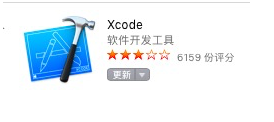
2、安装freetype与ccache
安装命令如下:
brew install freetype ccache
如果没有安装brew(一个包管理工具,类似Linux的yum,apt-get),请自行安装
3、安装mercurial(分布式版本管理工具)
安装命令如下:
brew install mercurial
4、拉取openJDK10(最好有vpn,否则基本上下不成功)
hg clone http://hg.openjdk.java.net/jdk10/master openJdk10
最后面的openJdk10表示下载下来后的目录名
5、配置参数
bash configure --with-debug-level=slowdebug --enable-dtrace --with-jvm-variants=server --with-target-bits=64 --enable-ccache --with-num-cores=8 --with-memory-size=8000 --disable-warnings-as-errors --with-freetype=/usr/local/Cellar/freetype/2.10.1
以下是相关选项说明:
–with-debug-level=slowdebug 启用slowdebug级别调试
–enable-dtrace 启用dtrace
–with-jvm-variants=server 编译server类型JVM
–with-target-bits=64 指定JVM为64位
–enable-ccache 启用ccache,加快编译
–with-num-cores=8 编译使用CPU核心数
–with-memory-size=8000 编译使用内存
–disable-warnings-as-errors 忽略警告, mac 使用 xcode 编译, 官方要求加上这个参数.
–with-freetype 设置freetype的路径, 直接在cmd键入cd /usr/local/Cellar/freetype/ 然后把对应的版本号填写正确就行
如果配置参数的时候出现以下提示

那么按照上面的提示,安装JDK9或者JDK10
本人试过JDK10,但是还是会出现错误,会提示javah找不到的错误,后来卸载了JDK10,安装了JDK9作为Boot JDK才成功
参数配置成功的界面

7、编译
命令:make images

构建的过程需要一段时间,耐心等待
最后出现类似
Finished building target ‘images’ in configuration 'macosx-x86_64-normal-server-slowdebug
的语句基本上就妥了
8、测试
构建完后,在我们拉取代码的根目录下,也就是openJdk10下的build/macosx-x86_64-normal-server-slowdebug/jdk/bin可以找到java这个执行文件
然后java -version(就像我们安装了Oracle的jdk一样)就可以看到openJdk的版本的信息
9、配置环境
下载clion
File -> open -> 选择刚才编译好的目录,我们选到 src目录,也就是openJdk10/src
然后点击Add Configuration…(如下图)

点击弹框中的加号,选择Custom build applition

默认情况下Target下拉啥都没有,这个时候可以点击Configure Custom Build Targets,如下图

进入Configure Custom Build Targets的界面如下

然后随便输入一个名字即可,然后回到Custom build applition的界面,配置Executable,这个Executable就是我们之前测试使用的那个java可执行文件,找到它配置上去即可(注意在before launch那一栏的Build一定要去掉,否则不能执行)

10、打断点
command + shift + O 找到thread.cpp文件,在Threads::create_vm函数里打一个断点,然后debug

参考文档:
https://hunterzhao.io/post/2018/01/29/compile-openjdk10-source-code-on-mac/






















 8057
8057











 被折叠的 条评论
为什么被折叠?
被折叠的 条评论
为什么被折叠?








